Come associare e collegare AirPods a un PC Windows 11
Cosa sapere
- Metti i tuoi AirPods nella custodia, apri la custodia e premi il pulsante sulla custodia finché il LED non lampeggia in bianco per metterli in modalità di associazione.
- Sul tuo PC Windows 11: Apri Impostazioni > Bluetooth e dispositivi > Aggiungi dispositivo > Bluetoothe seleziona il tuo AirPods.
- I tuoi AirPods possono essere abbinati al tuo PC Windows 11, iPhone e altri dispositivi contemporaneamente, ma possono funzionare solo con un dispositivo alla volta.
Questo articolo spiega come associare e connettere AirPods a un PC Windows 11, incluso come eseguire il accoppiamento Bluetooth iniziale e come connettere e selezionare gli AirPods in seguito dopo averli utilizzati con un altro dispositivo.
Gli AirPods di Apple funzionano con PC Windows 11?
Gli AirPods sono progettati per funzionare perfettamente con iPhone e altri dispositivi Apple, ma puoi associare e connettere AirPods a qualsiasi PC Windows 11 con Bluetooth. I tuoi AirPods possono anche ricordare il tuo PC Windows 11, il tuo iPhone e altri dispositivi, permettendoti di passare da uno all'altro quando vuoi.
Come collego i miei AirPods al mio PC Windows 11?
Per connettere i tuoi AirPods al tuo PC Windows 11, devi mettere gli AirPods in modalità di associazione, abilitare il Bluetooth sul PC e quindi avviare la connessione tramite il PC. I tuoi AirPods ricorderanno il PC da quel momento in poi, permettendoti di riconnetterti quando vuoi.
Ecco come collegare i tuoi AirPods a un PC Windows 11:
-
Fare clic con il tasto destro del mouse su finestre icona sulla barra delle applicazioni.
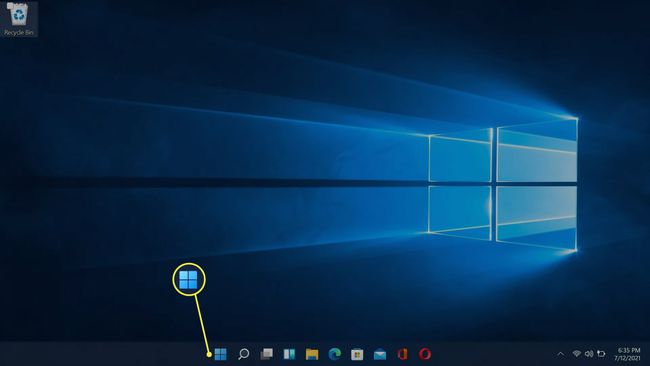
-
Clic Impostazioni.

-
Clic Bluetooth e dispositivi.
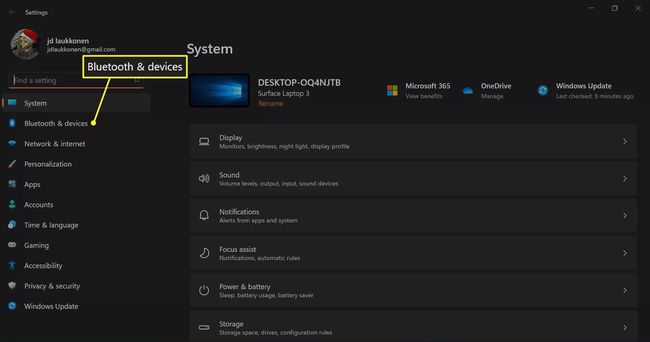
-
Clicca il Attiva/disattiva Bluetooth se non è già attivo.
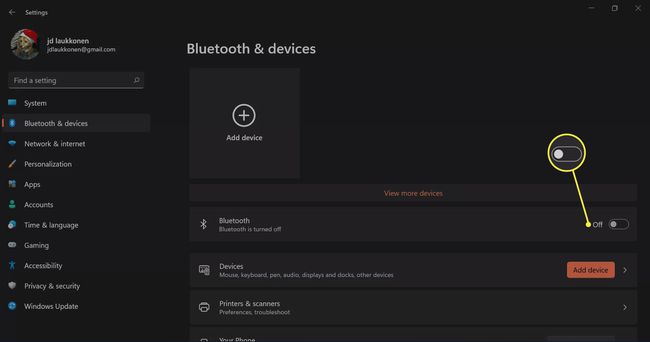
-
Clic + Aggiungi dispositivo.

-
Posiziona gli AirPods nella loro custodia e apri la custodia.

Jeremy Laukkonen / Lifewire -
Tieni premuto il pulsante sulla custodia degli AirPods.

Jeremy Laukkonen / Lifewire -
Quando la luce sulla custodia lampeggia in bianco, rilascia il pulsante.

Jeremy Laukkonen / Lifewire La luce potrebbe trovarsi all'interno della custodia o sulla parte anteriore della custodia a seconda della versione di AirPods che possiedi.
-
Torna al tuo PC Windows 11 e fai clic su Bluetooth.

-
Attendi che il tuo PC cerchi i dispositivi, quindi fai clic sul tuo AirPods quando compaiono nell'elenco.

-
Attendi che venga stabilita la connessione, quindi fai clic su Fatto.
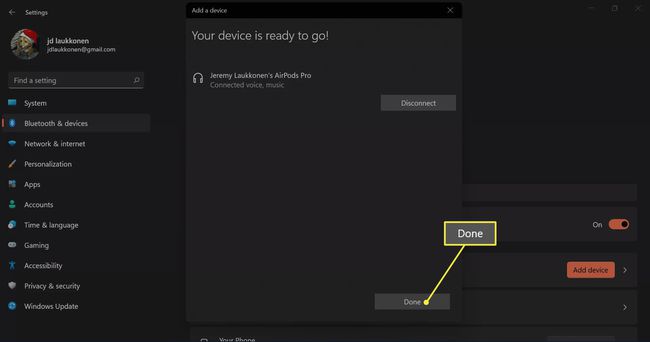
I tuoi AirPods sono ora connessi e pronti per l'uso.
Come utilizzare AirPods con un PC Windows 11
Gli AirPods si collegheranno automaticamente al tuo iPhone quando apri la custodia in prossimità del tuo telefono e riceverai anche un popup automatico sul tuo Mac che ti chiede di connetterti se il tuo Mac rileva il tuo AirPod. L'utilizzo di AirPods con un PC Windows 11 è un po' più complicato, ma è facile ristabilire una connessione e utilizzarli con il PC ogni volta che vuoi.
Se hai utilizzato i tuoi AirPods con un altro dispositivo, ecco come utilizzarli di nuovo con il tuo PC Windows 11:
-
Estrai i tuoi AirPods dalla custodia e posizionali vicino al tuo PC Windows 11.

Jeremy Laukkonen / Lifewire -
Clicca il parlaicona r sulla barra delle applicazioni.

-
Clicca il > icona a destra del controllo del volume.

Se la Bluetooth è disattivato, significa che il Bluetooth è stato disattivato. dovrai fare clic su Bluetooth pulsante prima di fare clic su > pulsante.
-
Clic Cuffie (AirPods) nell'elenco dei dispositivi.

Quando i tuoi AirPods sono selezionati in questo menu, significa che sono connessi, pronti per l'uso e impostati come sorgente audio predefinita sul tuo PC Windows 11.
FAQ
-
Come posso disconnettere i miei AirPods su Windows 11?
Seleziona il Altoparlante nella barra delle applicazioni e scegli gli altoparlanti predefiniti per disabilitare le cuffie. Per disaccoppiare le cuffie dal PC, vai alle impostazioni Bluetooth, scegli i tuoi Airpod e seleziona Disconnetti.
-
Perché i miei AirPods continuano a disconnettersi dal mio PC?
I tuoi AirPods potrebbero entrare in modalità di risparmio energetico quando metti in pausa la riproduzione audio. Apri il Gestione dispositivi di Windows, vai alle Proprietà del tuo AirPod e disabilita la funzione di gestione dell'alimentazione.
-
Perché i miei AirPods non si collegano al mio PC?
Se tuo Gli AirPods non si collegano, potrebbe essere dovuto alla batteria scarica o potrebbe esserci un problema con Windows 11 Bluetooth. Se tutti gli altri falliscono, ripristina i tuoi AirPods.
-
Come faccio a spegnere i miei AirPods?
non puoi disattiva gli AirPods. Entrano in modalità di risparmio energetico quando non sono in uso. Per preservare la durata della batteria, tieni le cuffie nella custodia quando hai finito di usarle.
